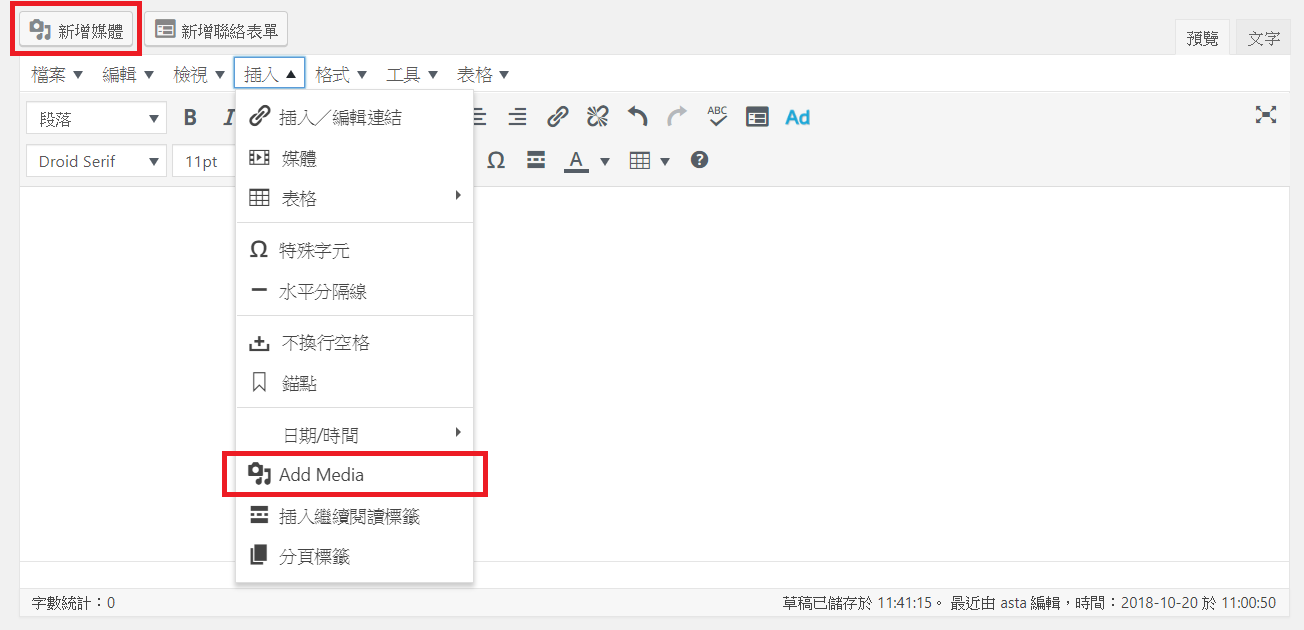今天要教大家如何在WordPress管理圖片,像修改圖片方向、調整大小、新增關鍵字等,剛接觸wordpress的夥伴們,可能還不太習慣wordpress的圖片管理方式,所有圖片都放在一起,很難找到要使用的素材,又沒有相簿可以管理,實在讓人抓狂!就讓我們一起來了解媒體庫吧~
目錄
編輯圖片名稱
在寫文章前,我們可以先將挑選好的圖片,依照使用順序,將同一篇文章中會用到的圖片,名稱設定相同方式,例如:活動名稱01、活動名稱02 往下延伸,這樣在媒體庫中,除了日期之外就可以依據名稱進行搜尋囉!
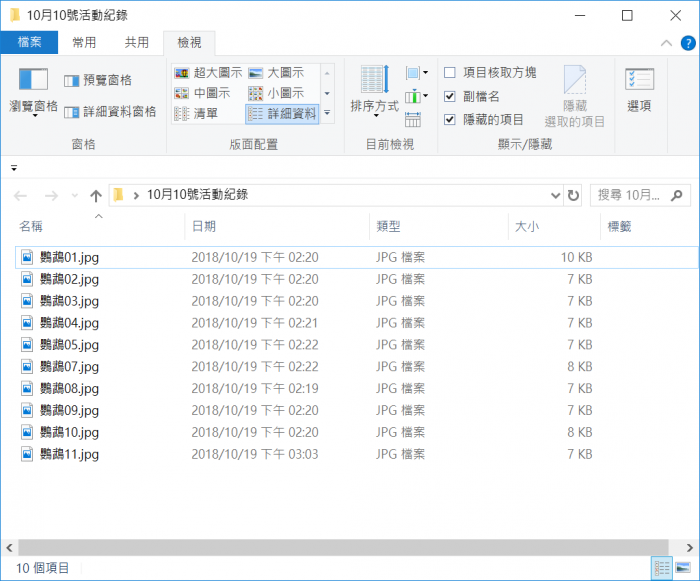
新增圖片與素材
在編輯文章時我們可以將媒體庫中的素材新增媒體庫,也可以直接將圖片直接拖曳在編輯框中
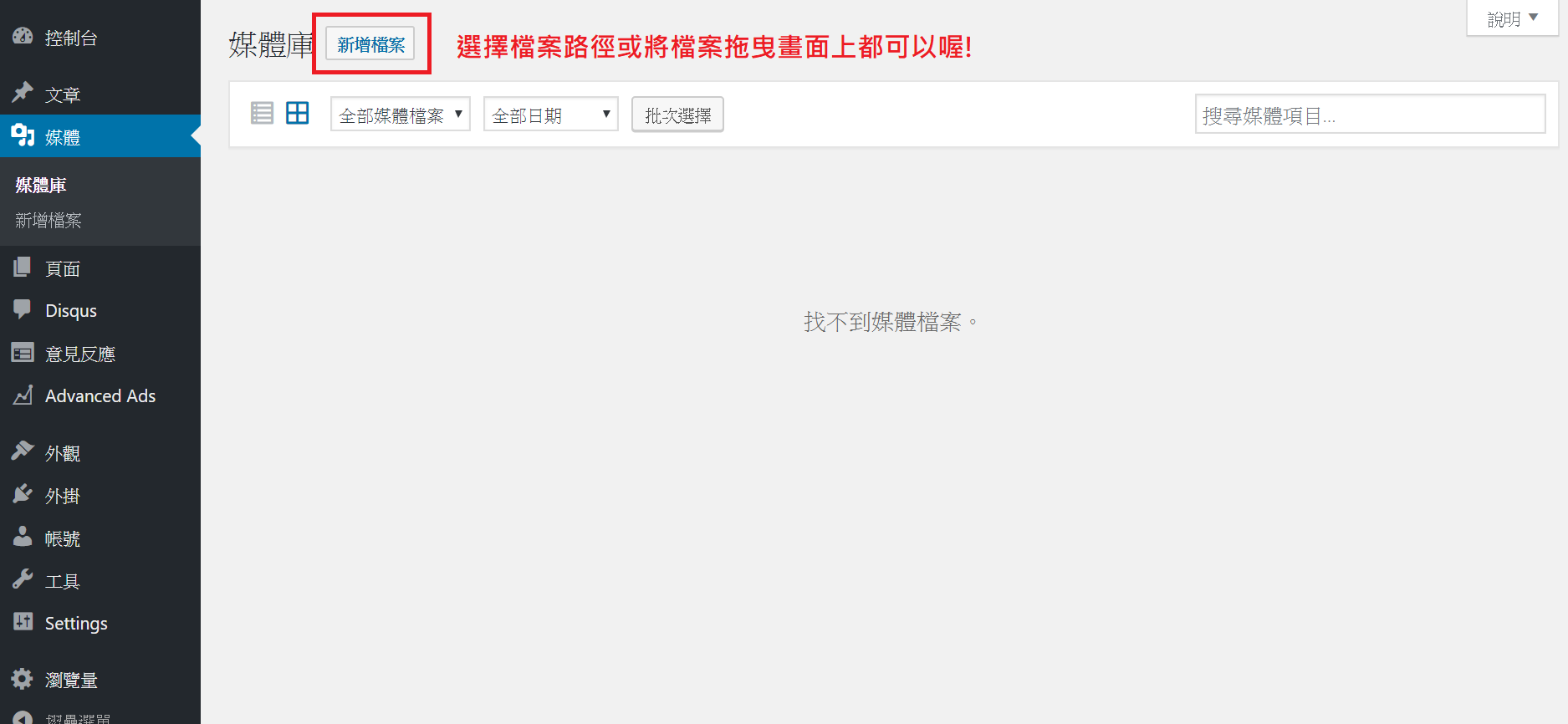
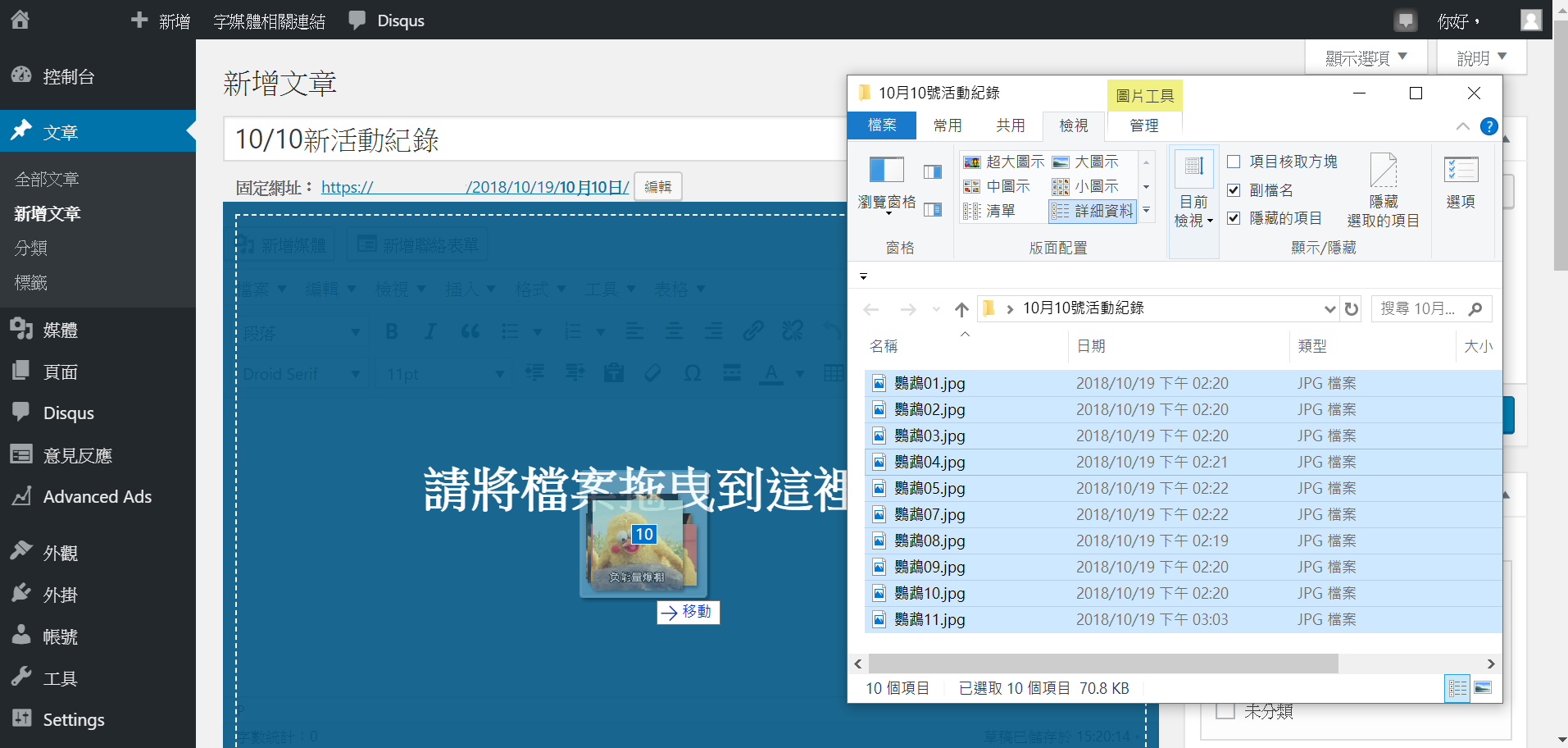
這時,選擇的圖片會一起匯入媒體庫,我們選擇需要的圖片「打勾」,然後選「插入至文章」
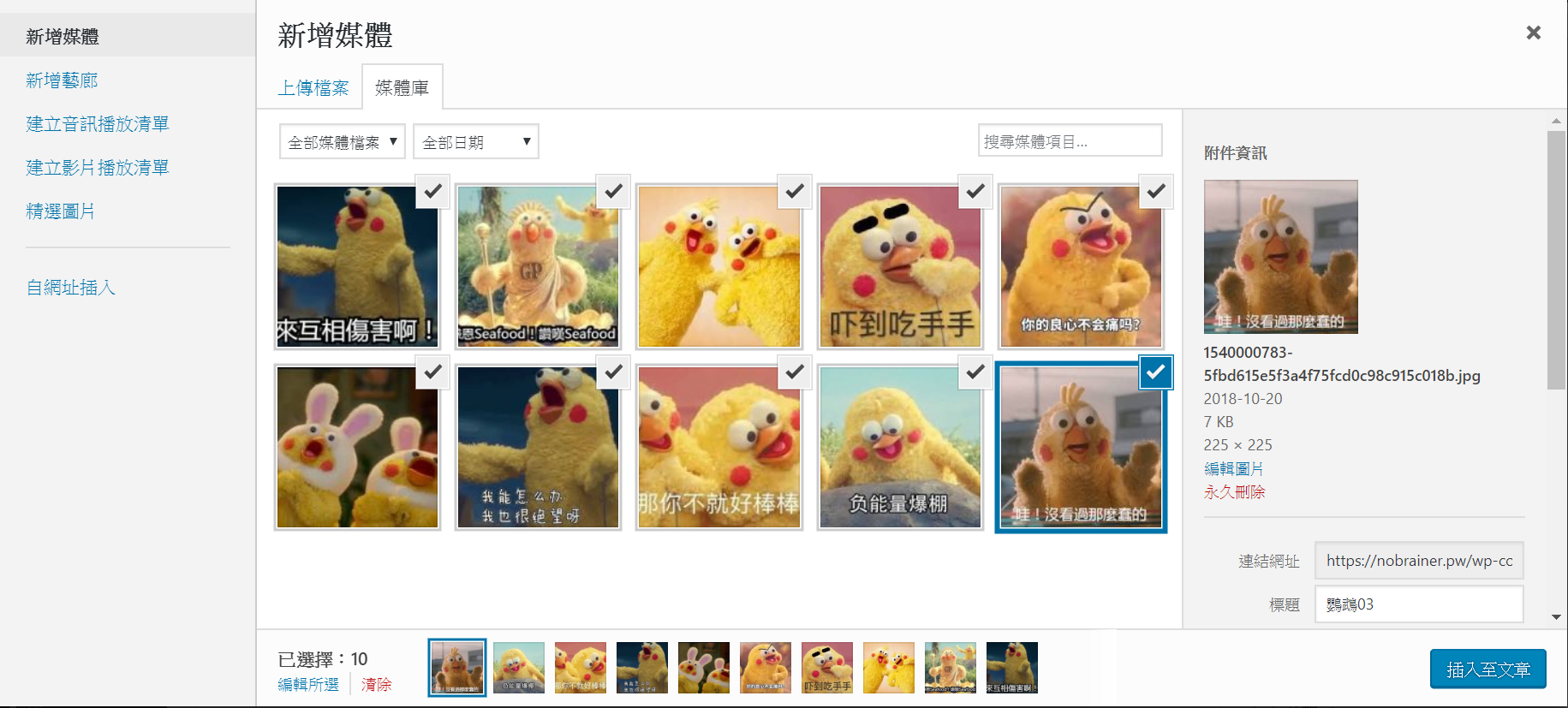
圖片插入完成!

從媒體庫插入圖片
除了拖曳圖片到文章中之外,我們也可以將媒體庫內的圖片新增至文內!
新增的方式有兩種:
- 點選編輯框左上角「新增媒體」
- 從編輯框選單「插入」點選 「Add Media」